

Escrito por Vernon Roderick, Última actualización: 13 de noviembre de 2019
Los paquetes iOS 10 con nuevas funciones y aplicaciones interesantes que pueden hacer que sus dispositivos Apple sean más potentes y más adecuados para sus necesidades. Actualizar a esta última versión es relativamente fácil, y una vez que sea un éxito, ahora puede comenzar a explorar las nuevas cosas que se han agregado a su dispositivo iOS. Sin embargo, no todas las personas obtienen el mismo resultado, ya que algunos problemas ocurren incluso durante el proceso de actualización. Dos de estos problemas son la "Actualización de verificación" y la "Diapositiva a actualización" que pueden atascarse a medida que avanza en la actualización de su versión actual de iOS a iOS 10. Si se encuentra con uno o ambos problemas ahora, continúe con nuestras soluciones rápidas y fáciles para resolver estos problemas técnicos.
Parte 1: Causas de los problemas de "Verificación de actualización" y "Diapositiva a actualización"Parte 2: Solución para corregir los problemas de "Verificación de actualización" y "Diapositiva a actualización"Parte 3: Solución de los problemas atascados de "Verificación de actualización" o "Diapositiva a actualización" utilizando el kit de herramientas FoneDogParte 4: Guía de video - Repare Verificación de actualización y diapositiva a error de actualización durante la actualización de iOS 10
Antes de proceder a solucionar estos dos problemas, es importante saber primero qué pudo haber causado estos problemas. Al hacerlo, podrá saber cómo pueden solucionarse exactamente tales problemas.
Para poder descargar la última versión de iOS 10 será necesario que conecte su dispositivo Apple a Internet, y la conexión debe ser estable en todo momento hasta que se hayan completado los procesos de descarga y actualización. Los "Verificar la actualización”El mensaje podría quedar bloqueado en su pantalla si su conexión de red es inestable, ya que constantemente recibe la señal para llegar a la fuente de descarga y trae todos los archivos necesarios para la actualización de iOS 10 a su dispositivo. Pero cuando este proceso se interrumpe debido a una conexión de red inestable, el dispositivo seguirá intentando hasta que se hayan descargado todos los archivos; Por lo tanto, la "Verificar la actualizaciónEl mensaje continuará apareciendo.
Si su dispositivo Apple tiene una configuración de red incoherente, puede causar interrupciones en las conexiones de red que son un requisito previo para tener éxito. iOS 10 descargar y actualizar. Debe asegurarse de que todas las configuraciones de red en el dispositivo estén configuradas correctamente, desde las configuraciones de Wi-Fi hasta las configuraciones de datos móviles.
Cuando realiza la descarga y la actualización mientras su dispositivo continúa ejecutando varias aplicaciones desde el fondo, puede afectar el rendimiento de su dispositivo durante el proceso. Los "Deslizar para actualizar”La opción podría atascarse si la memoria interna de su dispositivo ya se está agotando debido a que las aplicaciones se ejecutan desde atrás. Este es también un problema que prevalece en los dispositivos Apple de modelos anteriores.
Obteniendo elDeslizar para actualizarLa característica que se debe pegar en su pantalla puede ser una señal de que su dispositivo Apple tiene problemas de software en su versión actual de iOS. Es mejor inspeccionar esto primero investigando los posibles problemas de software de su iOS actual y actualizando a la próxima versión que tiene antes de iOS 10 a través de iTunes.
Ahora que conocemos las posibles causas de los dos problemas, es hora de solucionarlos. Siga los pasos a continuación sobre cómo solucionar los problemas de "Verificación de actualización" y "Diapositiva a actualización" para continuar con éxito en su descarga y actualización de iOS 10.
Es posible que su dispositivo Apple solo necesite un nuevo comienzo antes de descargar y actualizar iOS 10. Para comenzar, simplemente presione el botón de Reposo / Activación hasta que aparezca el control deslizante en su pantalla, el cual deslizará hacia la derecha para apagar su dispositivo. Luego, despiértelo de nuevo y proceda a la Ajustes. > General > Software Noticias y ver si la "Actualización de verificación" tomará demasiado tiempo para terminar de nuevo. Si no, realice otro reinicio por software.
Si hacer algunas iteraciones de reinicio suave en su dispositivo Apple no funcionó, hacer un reinicio completo podría resolver el problema. Para hacer esto, mantenga presionado el botón de reposo / activación y el botón de inicio simultáneamente, y manténgalo quieto hasta que el dispositivo se apague y se encienda nuevamente con el logotipo de Apple en la pantalla.
Es posible que deba llevar su dispositivo Apple a un comienzo realmente nuevo restaurando su configuración predeterminada. Debe hacer esto a través de iTunes, pero antes de eso, realice una copia de seguridad de todos sus archivos y datos primero. Una vez listo, proceda haciendo lo siguiente:
Puede dedicar algo de tiempo a descargar y actualizar a iOS 10 haciéndolo a través de iTunes y no desde su dispositivo. Para hacer esto:
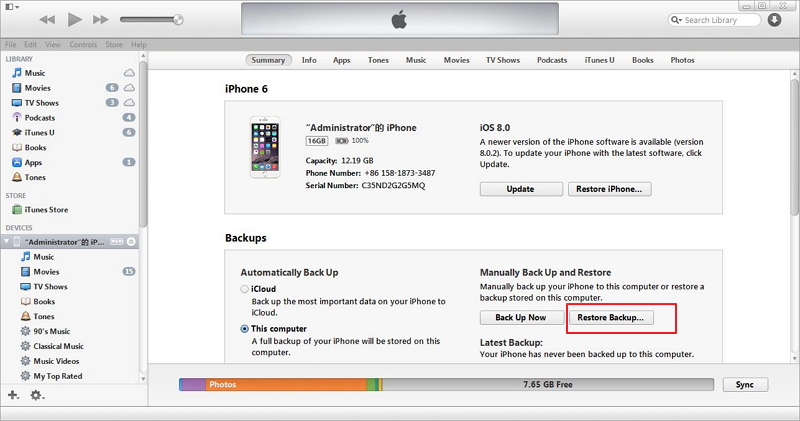
Es posible que los problemas de "Verificación de actualización" y "Diapositiva a actualización" aparezcan de manera persistente debido a algunas configuraciones del teléfono y archivos de sistema que su teléfono tiene actualmente y que podrían estar contribuyendo a estos problemas. Revise sus copias de seguridad anteriores e identifique cuáles recuerda que no tuvieron los problemas mencionados a medida que se actualiza a un determinado lanzamiento de iOS. Si crees que tienes esas copias de seguridad, restauralas a través de iTunes. Para hacer esto:
Si aún experimenta el problema de "Verificación de actualización" o "Diapositiva a actualización" después de realizar las soluciones comunes que proporcionamos anteriormente, ahora es el momento de pasar a nuestro Kit de herramientas FoneDog - Recuperación del sistema iOS. Este software puede ayudarlo a reparar el sistema iOS de su dispositivo y recuperarlo a su configuración original mediante la descarga de un firmware y su uso para la reparación. Nuestro kit de herramientas puede hacer esto al proporcionarle instrucciones y módulos fáciles de seguir para ayudar a solucionar tales problemas. Para comenzar con el kit de herramientas de FoneDog, estas son las cosas que deberá hacer:
Usando su computadora de escritorio o computadora portátil, descargue nuestra aplicación FoneDog toolkit e instálela. Al mismo tiempo, conecte su dispositivo iPhone afectado a la computadora donde se instalará FoneDog toolkit.
Descargar libre Descargar libre
Después de instalar FoneDog toolkit y conectar su iPhone a la computadora, asegúrese de que el kit de herramientas haya detectado su dispositivo móvil. Este es un paso importante para que nuestra aplicación se pueda conectar a su teléfono y reparar o recuperar su iOS.
Nuestro kit de herramientas FoneDog aloja varios menús según sus necesidades para su dispositivo iPhone (y también para teléfonos móviles con Android). Dado que su objetivo es reparar su iOS y, en última instancia, solucionar los problemas de "Verificación de actualización" y / o "Diapositiva a actualización", deberá ir al módulo de "Recuperación del sistema". Para ubicar, simplemente encuentre el ícono de engranaje con una llave en su interior. Después de seleccionar el título del menú para este módulo, pasará a la página siguiente para que los recordatorios tomen nota antes de realizar el proceso de reparación.

Antes de pasar a la siguiente fase de recuperación del sistema iOS de su iPhone, tenga en cuenta lo siguiente:
Una vez que haya tomado nota de estos recordatorios, continúe con el siguiente paso haciendo clic en el botón "Inicio".

A través del módulo "Recuperación del sistema" del kit de herramientas de FoneDog, se instalará un nuevo firmware en su dispositivo iPhone para lograr un nuevo comienzo en su sistema iOS, para eliminar los problemas de "Verificación de actualización" y "Diapositiva a actualización" que se atascan su dispositivo cada vez que intente actualizar el iOS actual de su teléfono. Pero primero, el paquete de firmware debe ser descargado.
Nuestro kit de herramientas FoneDog le mostrará una serie de campos desplegables con valores preseleccionados correspondientes a su tipo de dispositivo, modelo, número de serie y versión actual de iOS. El programa utilizará estas especificaciones para encontrar el firmware más adecuado para su teléfono. Para continuar con esto, haga clic en el botón "Descargar".
También puede descargar el firmware directamente desde el navegador de su elección, y esto puede hacerse haciendo clic en el botón "Copiar". Una vez que el firmware ha sido descargado en su computadora, el kit de herramientas FoneDog puede usarlo al ubicar el archivo a través del botón "Seleccionar". El programa detectará su selección y será el desencadenante para iniciar el proceso de recuperación.
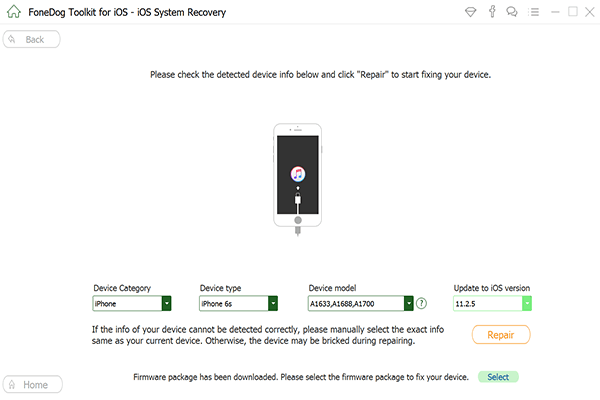
La primera fase del procedimiento de recuperación del sistema que llevará a cabo el kit de herramientas FoneDog es la descarga del paquete de firmware. Si no usó el botón "Copiar" para descargar personalmente el firmware, deberá esperar unos minutos hasta que la aplicación haya descargado el paquete para su dispositivo iPhone.
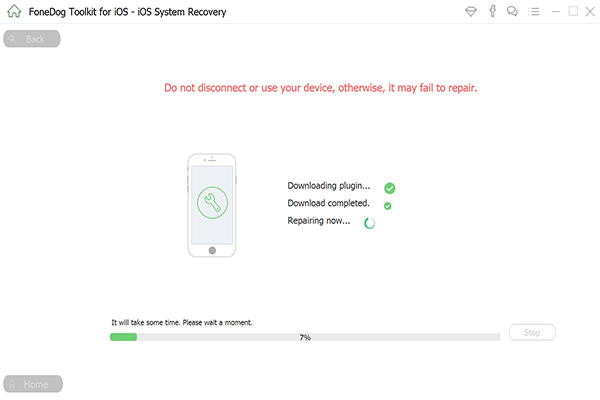
Después de obtener el paquete de firmware correcto para su dispositivo, el kit de herramientas FoneDog comenzará inmediatamente la reparación. Deberá esperar de nuevo unos minutos hasta que el programa haya terminado de actualizar el iOS actual de su teléfono y reemplazarlo con el firmware que se descargó durante la primera fase. Después de la reparación, su iPhone activará automáticamente un reinicio, mostrándole el logotipo de Apple y encendiendo completamente su dispositivo.
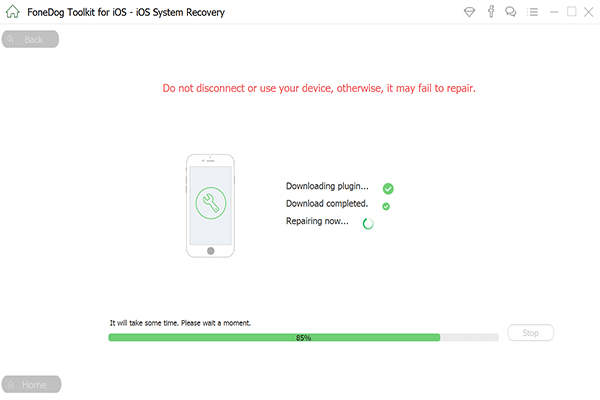
Ahora puede verificar su iPhone si todavía se encontrará con el mensaje de "Verificación de actualización" y / o la opción "Deslizar para actualizar". Ir Ajustes. > General > Software Noticias y realice una actualización de su software. Compruebe bien si estos problemas persistirán.
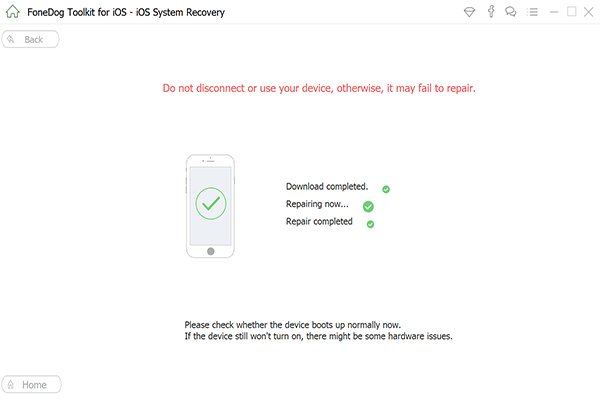
Tanto los problemas de "Verificación de actualización" como de "Diapositiva a actualización" son muy molestos, especialmente si realmente te interesa obtener la última actualización de iOS 10 para usar las nuevas y emocionantes funciones que ofrece. Para la mayoría de los usuarios, realizar un restablecimiento completo en el teléfono resolvió el problema de inmediato, pero solucionar el problema a través de nuestro kit de herramientas FoneDog proporcionó un intervalo de tiempo más rápido para resolver los dos problemas. Sin embargo, si aún así, estos problemas se atascan en su camino al actualizar a iOS 10, le recomendamos que realice la actualización del sistema a través de iTunes.
Comentario
Comentario
Recuperación del sistema de iOS
Reparar varios errores del sistema iOS en condiciones normales.
descarga gratuita descarga gratuitaHistorias de personas
/
InteresanteOPACO
/
SIMPLEDificil
Gracias. Aquí tienes tu elección:
Excellent
Comentarios: 4.5 / 5 (Basado en: 94 El número de comentarios)